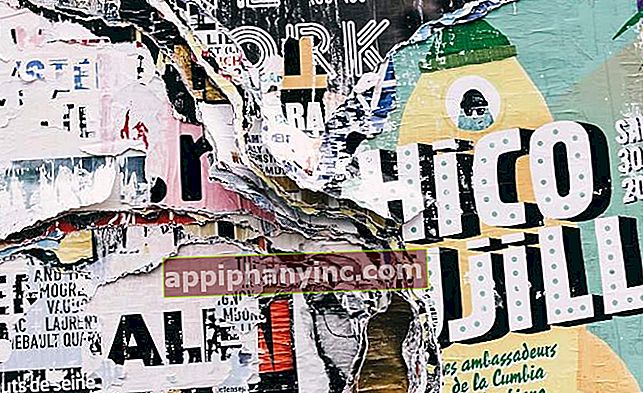Kako se lako pridružiti videozapisima na Androidu pomoću Google Photos

Raspravljali smo o tome mnogo puta, ali neću se umoriti od ponavljanja: Google Photos izuzetno je moćan alat. Djeluje kao galerijska aplikacija, kao sigurnosna kopija, čak vam omogućuje i malo retuširanje fotografija. U slučaju videozapisa, ima i najzanimljiviju funkciju o kojoj mnogi ne znaju: mogućnost pridružite se i uredite više videozapisa vrlo jednostavno.
Kako se pridružiti 2 ili više videozapisa s mobitela uz jedinu pomoć Google Photos
Ako imate TikTok, Instagram ili bilo koji drugi račun društvene mreže i svoje videozapise trebate urediti malo profesionalnije, Google Photos jedna je od najboljih opcija, jer dolazi unaprijed instaliran na većinu Android telefona. Funkcija spajanja ili pridruživanja videozapisima je pomalo skrivena, ali kao što ćete vidjeti jedna je od najpraktičnijih i najjednostavnijih značajki Google fotografija. Pogledajmo kako to funkcionira.
- Prije svega provjerite jesu li videoisječci koje želite sastaviti prenose se na Google fotografije. Ako se neki od videozapisa ne pojavi, možete ga prenijeti aktiviranjem sinkronizacije mape u kojoj se nalazi ulaskom na karticu "Biblioteka" (ako mapa nije sinkronizirana, pojavit će se s prekriženom ikonom oblak).

- Kliknite ikonu povećala („Tražiti") To ćete vidjeti u donjem izborniku Google fotografija i pomicati se dok ne dođete do odjeljka"Stvaranja -> Filmovi”.
- Sada pritisnite tipku + Stvori film"I odaberi"Novi film”.

- To će nas odvesti do novog izbornika za odabir gdje možemo odabrati videozapise koje želimo koristiti u našoj novoj kreaciji. Mogu se dodati i slike. Nakon što odaberemo sve elemente, kliknite na "Stvoriti”.
- Napokon, pristupit ćemo alatu za uređivanje gdje ćemo imati nekoliko zapisa, po jedan za svaki video ili sliku. Odavde možemo prilagoditi redoslijed i trajanje svakog videozapisa u završnom klasteru.
- Ako kliknemo na ikonu s tri točke koja se nalazi pored svakog isječka, vidjet ćemo da nam alat nudi neke funkcije uređivanja, poput utišavanja videozapisa, umnožavanja itd.
- Prema zadanim postavkama, Google Photos dodati će unaprijed postavljenu glazbu u završni videozapis, ali također ga možemo izmijeniti, utišati ili dodati vlastitu glazbu ako kliknemo na ikonu glazbene note.
- Isto tako, ako kliknemo na ikonu okvira, urednik će nam također omogućiti spremanje rezultirajućeg videozapisa u okomitom ili vodoravnom formatu. Nije loše!

Jednom kad imamo sve po svom ukusu, jednostavno moramo kliknuti na gumb "Zadržati"i spreman. Rezultirajući videozapis bit će dodan na naš popis "Filmovi" na Google fotografijama. Kao što vidite, riječ je o vrlo jednostavnom video uređivaču, ali može biti sjajan za izradu video kreacija malo složenijim i profesionalnijim od tipičnih sekvenci.
Ako tražite malo snažniji video editor, ne ustručavajte se proći kroz post "15 najboljih video urednika za Android”Gdje ćete pronaći druge mogućnosti za uređivanje multimedijskih datoteka s mobitela.
Imaš li Telegram instaliran? Primite najbolji post svakog dana naš kanal. Ili ako želite, saznajte sve od naših Facebook stranica.